[windows11] Win11如何禁用键盘?Win11解禁键盘的方法有网友在使用win11电脑的时候,操作不当导致win11键盘被禁用,不知道win11键盘禁用怎么打开,现在无法正常使用电脑键盘。下面小编就教下大家打开win11禁用键盘的操作方法... 22-07-08
我们在使用win11系统的过程中难免会因为一些不恰当的操作而导致键盘被锁定,但很多小伙伴遇到这种情况不清楚要如何解决,因为这会导致我们无法正常的使用键盘,那么下面就和小编一起来看看win11系统去解禁键盘的方法吧。
win11解禁键盘的方法
1、点击电脑底部开始菜单或“搜索”。
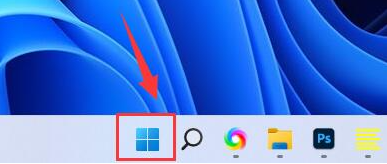
2、点击上方的“搜索栏”,输入“cmd”。
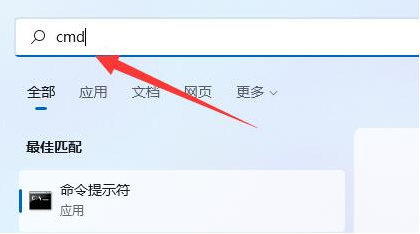
3、点击右边“以管理员身份运行”。
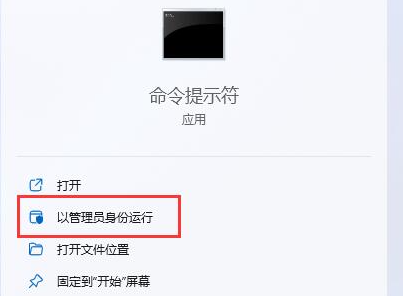
4、打开后在其中输入“sc config i8042prt start= disabled”并回车是禁用笔记本键盘。
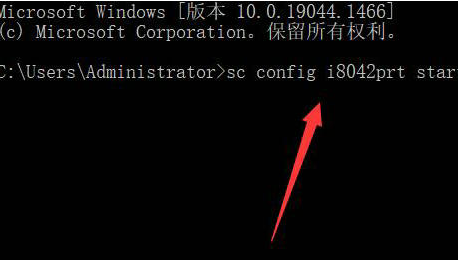
5、但是我们是要启用win11键盘,所以要在里面输入“sc config i8042prt start= auto”打开win11禁用键盘。
以上便是小编为大家带来的win11解禁键盘的方法,希望对大家有所帮助,更多相关内容请继续关注代码网。
相关文章:
-
[windows11] Win11怎么启用旧版右键菜单和开始菜单Win11怎么启用旧版右键菜单和开始菜单,其实方法很简单,只要借助一款软件就可以轻松办到,下文小编就为大家带来了详细…
-
-
[windows11] Win11图标闪烁不停怎么办?Win11图标不停闪烁的解决方法有些用户在重启win11系统电脑之后,却发现桌面中的图标总是会不停的闪烁,那么win11图标闪…
-
[windows11] Win11图片打不开怎么办?Win11无法打开图片的修复方法近期有部分Win11用户反映电脑的图片打不开了,这是怎么回事呢?本文就为大家带来了Win11无法…
-
[windows11] 不想升级Win11?教你坚守Win10的正确姿势微软已经面向几乎所有符合条件的 Win10 用户推送 Win11 了,如果你实在不想升级 Win11,应该怎…
-
[windows11] Win11怎么打开远程桌面连接?Win11远程桌面连接的方法汇总刚升级了Win11系统的朋友连接不上,甚至不知道从哪里打开远程桌面连接,本文就为大家带来了详…
版权声明:本文内容由互联网用户贡献,该文观点仅代表作者本人。本站仅提供信息存储服务,不拥有所有权,不承担相关法律责任。
如发现本站有涉嫌抄袭侵权/违法违规的内容, 请发送邮件至 2386932994@qq.com 举报,一经查实将立刻删除。
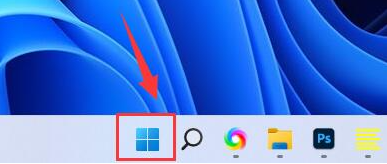
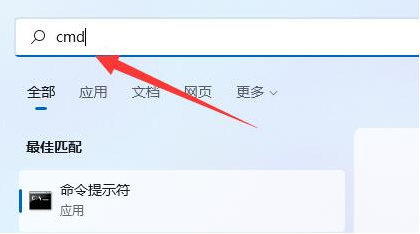
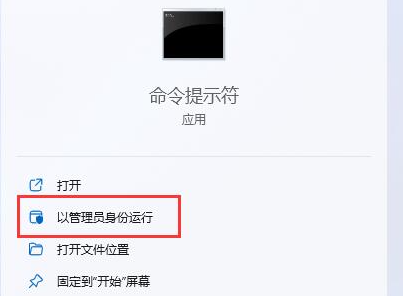
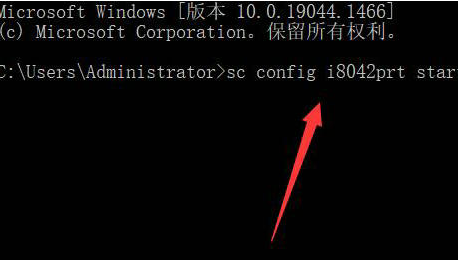

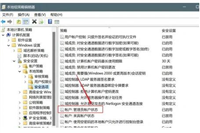
发表评论